Como uma moda para ouvir música nos últimos 20 anos, o iPod tem sido uma lembrança para muitas pessoas. Agora, exportar música de iPods para computadores para reproduzi-los é a escolha de mais pessoas. Este artigo mostrará a você como transferir música de iPods para computadores com segurança e sem perder seus dados por engano.
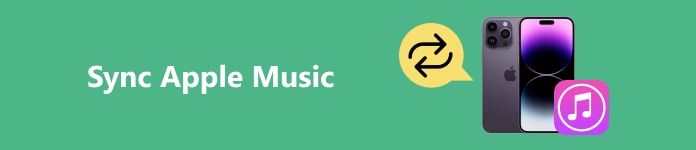
- Parte 1: Por que transferir músicas do iPod
- Parte 2: A maneira mais fácil de transferir músicas do iPod para o computador/iPhone diretamente
- Parte 3: Como faço para transferir músicas do iPod para o PC [Windows] (com o iTunes)
- Parte 4: Como transferir músicas do iPod para o computador [Mac] (com o Finder)
Parte 1: Por que transferir músicas do iPod
A Apple lançou o primeiro produto iPod, o iPod (Scroll Wheel), em 2001 e parou de produzir iPods desde 2022. Com o desenvolvimento dos smartphones, os iPods foram geralmente substituídos pelo iPhone e se tornaram parte da história. Eles não são mais adequados e convenientes para armazenar e reproduzir música.
Portanto, transferimos música para o computador para facilitar a audição, reserva, backup e compartilhamento de música. Além disso, se nossos iPods antigos quebrarem, podemos recuperar música deles após transferi-los para computadores e revelar nossa memória há muito fechada.
Agora, vamos ver como podemos mover músicas de iPods para computadores.
Parte 2: A maneira mais fácil de transferir músicas do iPod para o computador/iPhone diretamente
Transferência iPhone Apeaksoft é uma transferência de dados iOS gratuita e confiável compatível com Windows e Mac. Podemos transferir dados de música entre computadores, iOS, e iTunes com ele. Possui uma interface amigável que agiliza nosso processo de transferência, pois sem esforço como folhear e selecionar arquivos em nosso computador. Além disso, com o iPhone Transfer Velocidade 60x, os dados podem ser transferidos rapidamente, e não precisamos esperar cansadamente. Vamos prosseguir para as instruções sobre como transferir música de iPods para iPhones/computadores.
1º PassoConecte o iPod ao computador
Clique duas vezes no software para iniciá-lo > conecte o iPod ao seu computador Windows ou Mac por meio de um cabo USB > o programa detectará automaticamente o dispositivo iPod.

2º PassoSelecionar arquivos de música
Selecionar Música na barra lateral > no lado direito, selecione as músicas que deseja transferir para o seu computador ou clique na caixa selecionar tudo.

3º PassoAdicionar arquivos ao computador ou iPhone
Clique no pequeno botão da área de trabalho > escolha Exportar para PC/Exportar para iPhone, e todas as músicas selecionadas serão transferidas para seu computador ou iPhone.

Dicas para transferir músicas de iPods:
1. Se o lado direito não mostrar nenhum arquivo, eles podem ter sido destruídos acidentalmente e você terá que recuperar dados do seu iPod em primeiro lugar.
2. Na Etapa 2, você pode clicar com o botão direito do mouse em cada arquivo para gerenciá-los, como editar suas informações ou criar um toque.
Parte 3: Como faço para transferir músicas do iPod para o PC [Windows] (com o iTunes)
O iTunes é um reprodutor multimídia e gerenciador de arquivos da Apple. Podemos facilmente fazer backup e sincronizar músicas com nossos iPods e iPhones. Os usuários podem comprar músicas, filmes e outros conteúdos multimídia na loja do iTunes. Se o seu computador for um sistema Windows ou um sistema Mac inferior ao macOS Catalina, leia e veja como exportar músicas do iPod para o PC com o iTunes.
1º PassoConecte o iPod ao computador através de um cabo USB.
2º PassoAbra o iTunes e clique no botão do dispositivo no canto superior esquerdo.
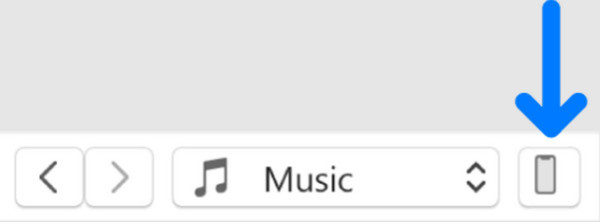
3º PassoSelecione o APP do qual você deseja transferir arquivos.
4º PassoClique com o botão direito do mouse nos arquivos que deseja transferir e clique em salvar a para que você possa salvá-los na pasta do seu computador.
Dicas sobre como transferir músicas do iPod para o PC com o iTunes:
1. E se O iTunes não reconhece iPods automaticamente, tente o cabo original ou atualize o iOS para a versão mais recente.
2. Certifique-se de desativar a sincronização automática de itens do iTunes para evitar apagar os dados do seu iPod.
Parte 4: Como transferir músicas do iPod para o computador [Mac] (com o Finder)
Se a sua versão do Mac exceder o MacOS Catalina, o iTunes não funcionará para você. A Apple dividiu as funções de gerenciador de arquivos, backup e sincronização no Finder em 2019. Felizmente, a interface do Finder é semelhante à do iTunes. Você pode seguir exatamente as mesmas instruções do iTunes e transferir suas músicas usando o Finder.
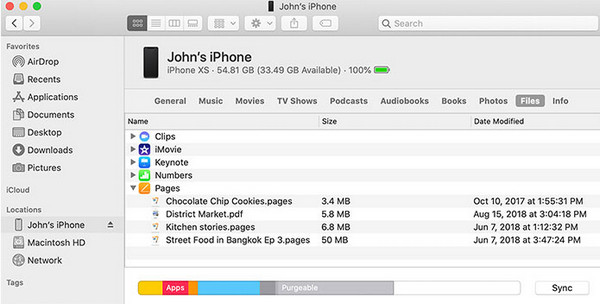
Conclusão
Com nossos métodos recomendados, você pode, sem dúvida, dominar como transferir música de iPods para um computador. Geralmente, o iTunes e o Finder são convenientes porque são programas oficiais da Apple, mas às vezes, apagamos dados usando-os acidentalmente, o que realmente não é nossa intenção. Portanto, o Apeaksoft iPhone Transfer é a melhor transferência porque podemos transferir rapidamente músicas de iPods para computadores ou iPhones. Qual método você prefere? Sinta-se à vontade para deixar seu comentário e não compartilhe este artigo com seus amigos!




